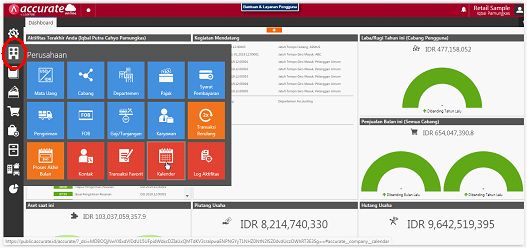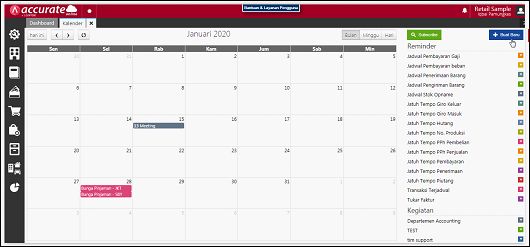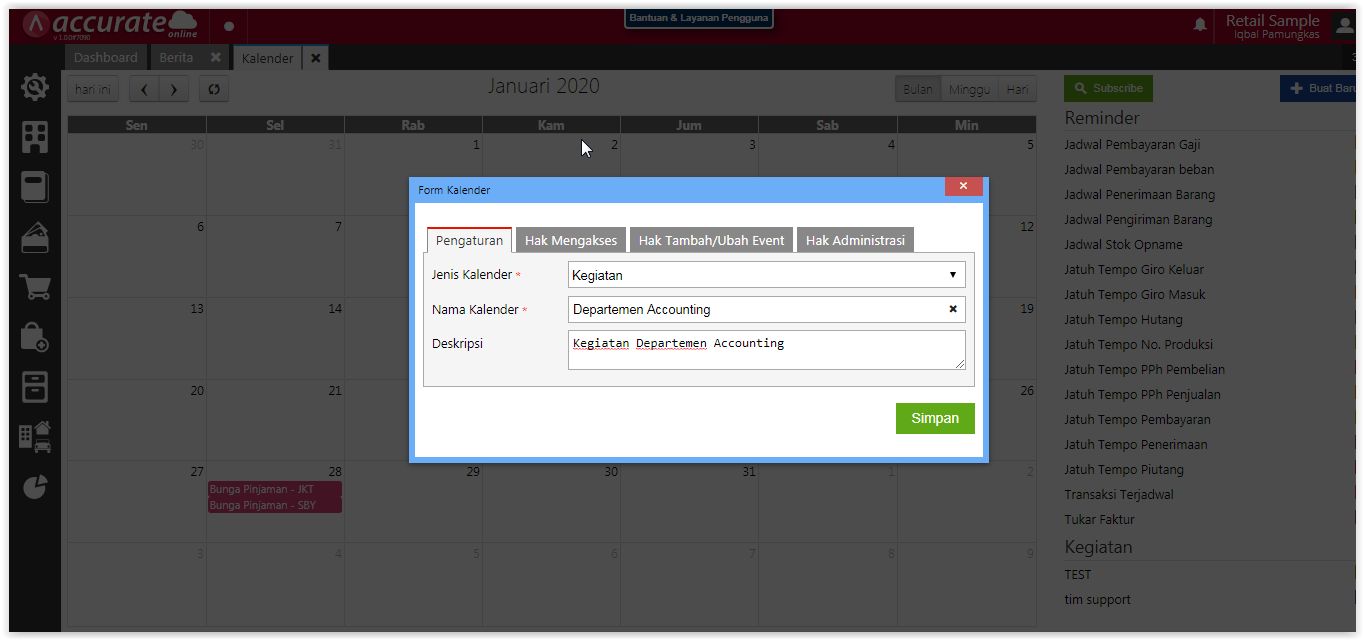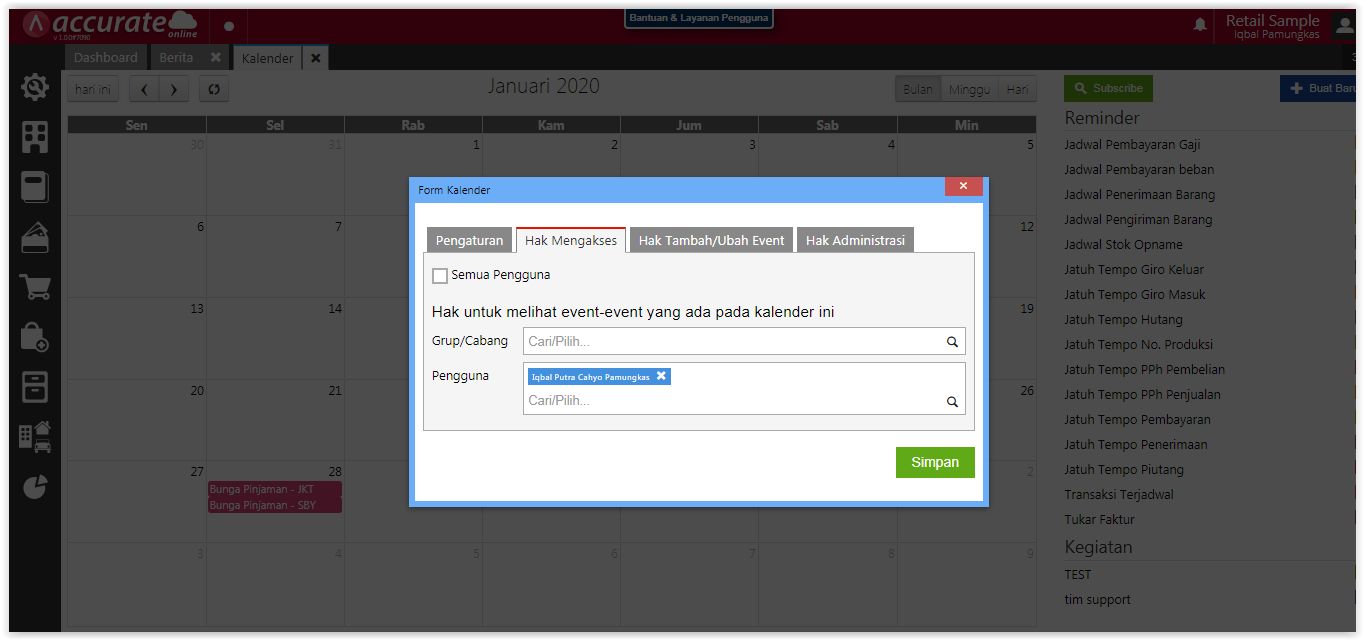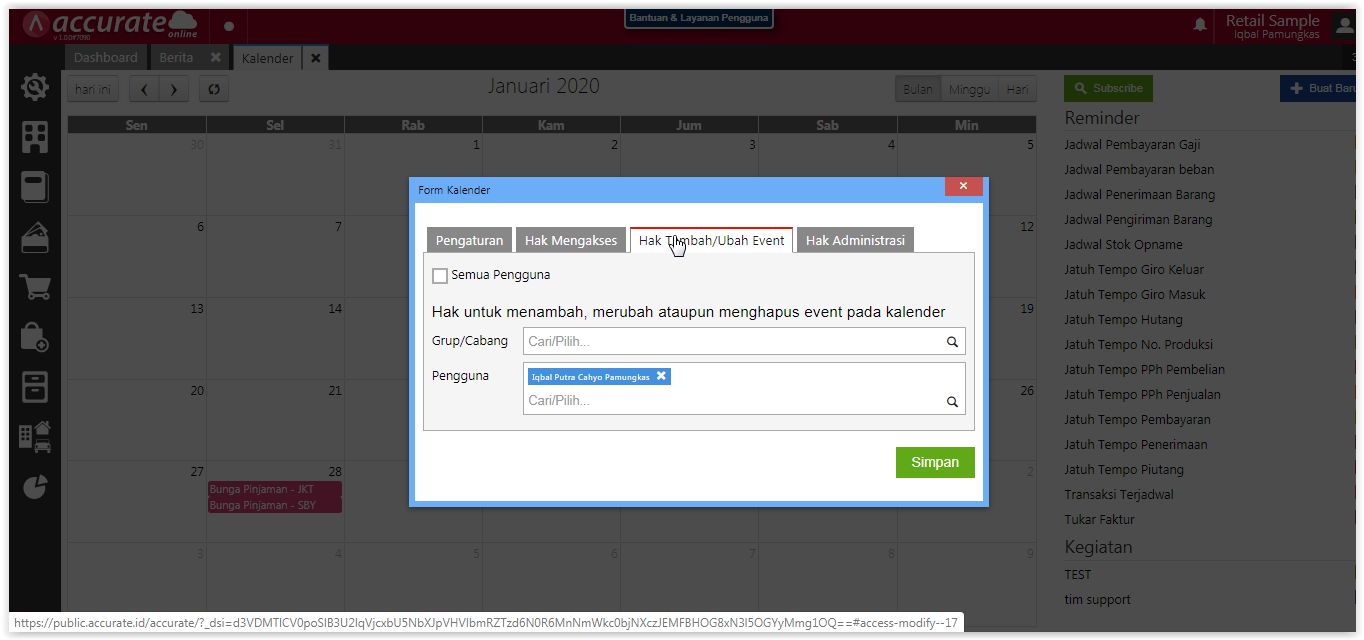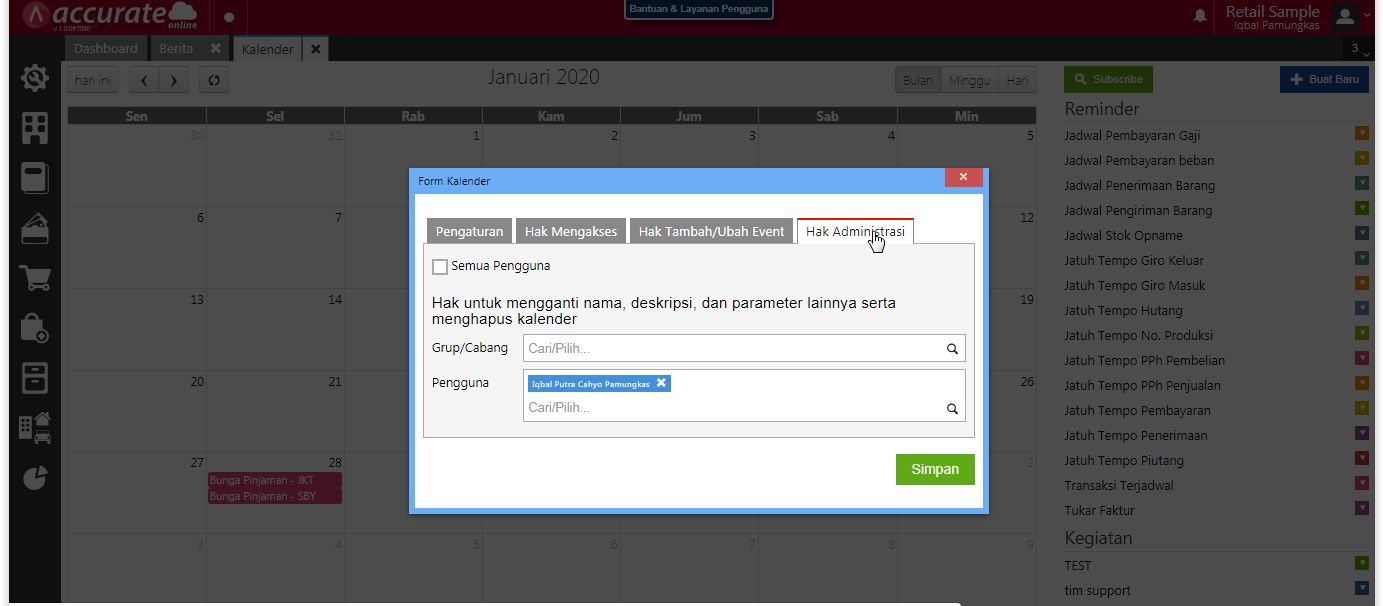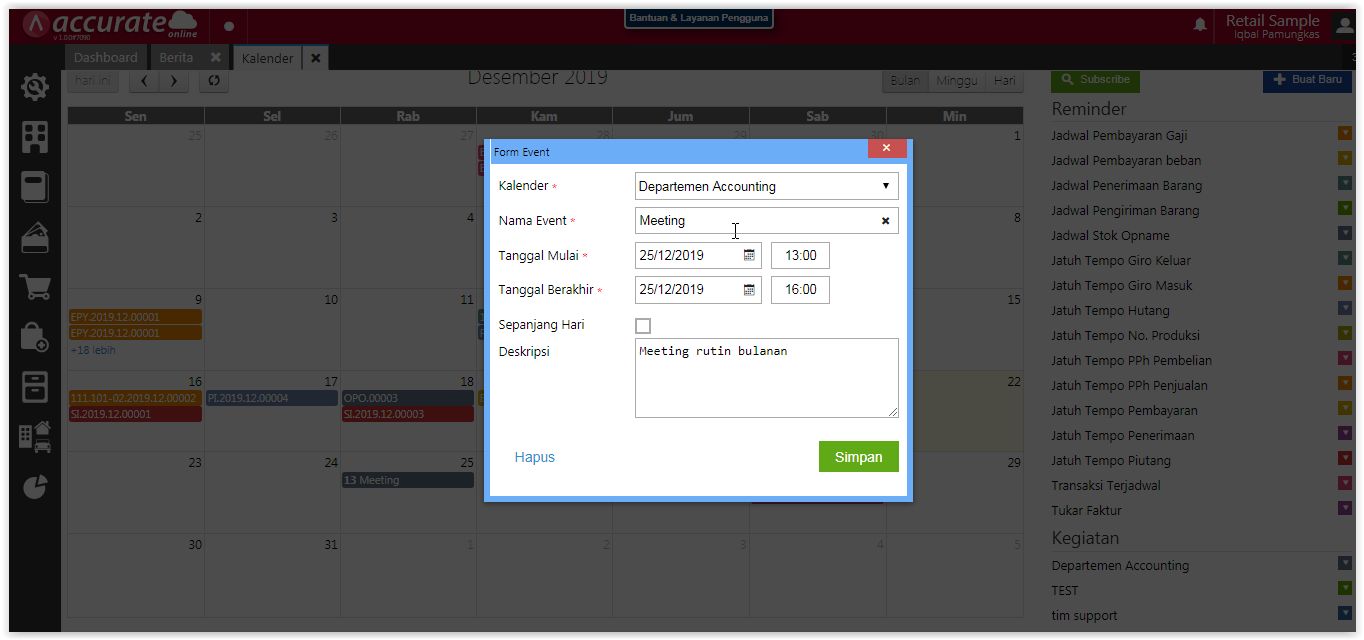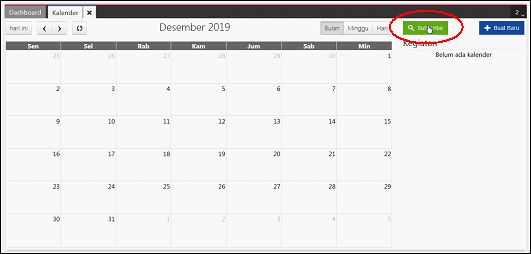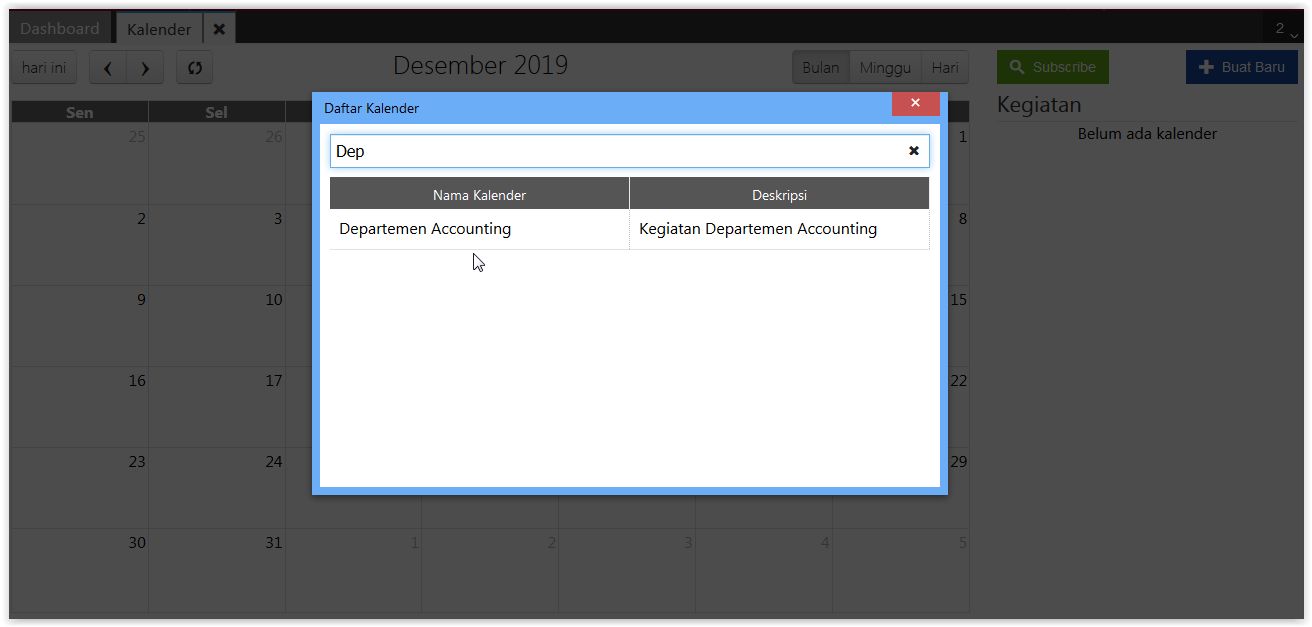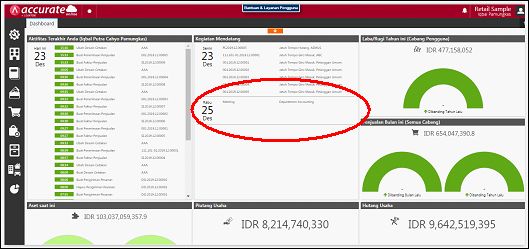Ilustrasi :
Departemen Accounting di “PT UTS” akan mengadakan meeting, yang akan dilaksanakan pada hari Rabu, tanggal 15 Januari 2020 mendatang dan ingin kegiatan meeting tersebut bisa diinformasikan kepada seluruh pengguna Accurate Online dalam Departemen Accounting. Dan inginnya setiap ada kegiatan untuk Departemen Accounting bisa dibuatkan jadwal yang otomatis tampil ke semua pengguna yang mengakses database Accurate online.
Berdasarkan ilustrasi diatas, anda bisa menggunakan fitur “Kalender” yang tersedia di ACCURATE Online. Berikut ini ;angkah-langkah untuk menggunakan fitur ‘Kalender’ yaitu langkah-langkah dari mulai membuat s/d informasi kegiatan ter-informasikan ke semua pengguna :
- Login ke https://account.accurate.id/ dan pilih database yang dimaksud.
- Masuk ke menu Perusahaan | Kalender.
- Kemudian klik “Buat Baru” (Icon biru pada bagian pojok kanan atas), untuk membuat kegiatan baru, yang khusus bagi Departemen Accounting.
- Isikan ketentuan-ketentuan yang dibutuhkan terkait kegiatan bagi Departemen Accounting, yaitu isikan Nama Kalender dengan ‘Departement Accounting’, isikan nama-nama pengguna yang diberikan akses ke kegiatan Departemen Accounting, Hak Tambah/ubah Event, dsbnya.
- Langkah selanjutya adalah menambahkan acara/event yang diadakan/berhubungan dengan Departemen Accounting yaitu Meeting pada hari Rabu, 25 Februari 2020.
- Penambahan acara/event, dilakukan melalui menu Kalender, yaitu dengan meng-klik 2x pada tanggal yang akan diselenggarakannya acara yang dimaksud dan akan tampil ‘Form Event’. Pilih ‘Departement Accounting’ pada baris Kalender, lalu isikan Nama Event-nya adalah ‘Meeting’, kemudian isikan informasi Tanggal Mulai serta jam dan tanggal berakhir sesuai kebutuhan serta isikan Deskripsi dari acara tersebut, klik ‘Simpan’ untuk menyimpannya.
- Bagi pengguna yang diberikan akses ke Kegiatan Kalender dari Department Accounting, perlu melakukan ‘Subscribed’ atas kegiatan Departmen Accounting agar informasi acara/event yang ditambahkan di Kegiatan Kalender Accounting.
- Subcribed kegiatan ‘Departement Accounting’ dilakukan melalui menu Perusahaan | Kalender | Subscribe, lalu cari nama kegiatan yang dimaksud dan klik pada nama kegiatan tersebut (lakukan ini dengan login pengguna yang bersangkutan). Notes : nama kegiatan yang tampil saat dilakukan subscribe adalah hanya nama kegiatan yang telah diberikan akses ke pengguna tersebut sama.
- Dengan demikian akan acara/event untuk kegiatan yang di-subscribed tersebut akan tampil pada Kalender Pengguna tersebut dan pada halaman “dashboard” dibagian widget “kegiatan mendatang”.